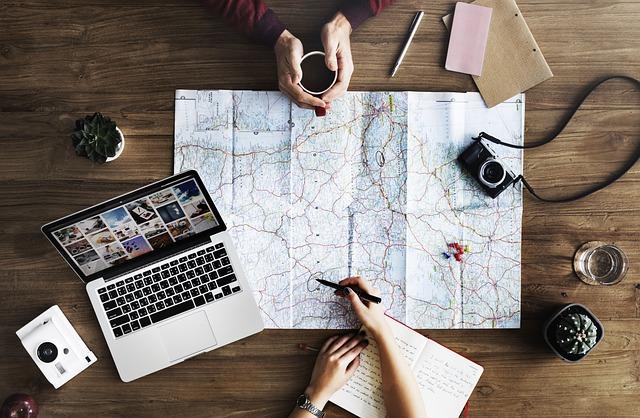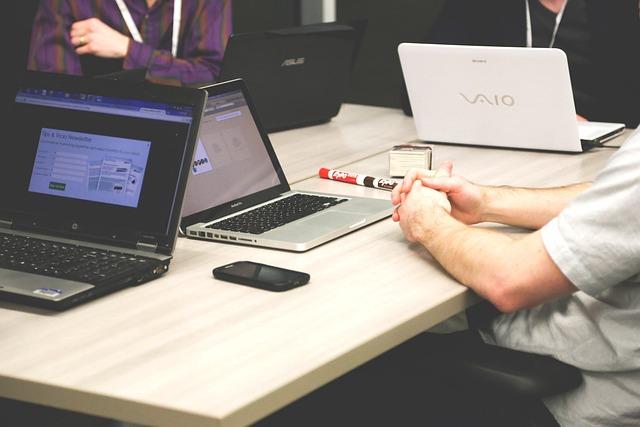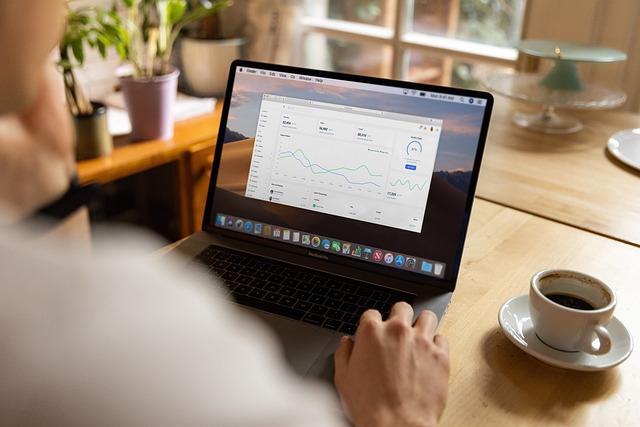在日常生活中,Mac用户可能会遇到系统卡住的问题,这会严重影响工作和娱乐体验。本文将为您详细解析Mac卡住的原因,并提供一系列解决方案,帮助您快速恢复正常使用。
一、Mac卡住的原因
1.系统资源占用过高当系统资源(如CPU、内存、磁盘空间)被过多程序占用时,Mac可能会出现卡顿现象。
2.系统文件损坏系统文件损坏可能导致Mac运行不稳定,甚至卡住。
3.硬件问题如硬盘故障、内存条损坏等硬件问题也可能导致Mac卡住。
4.病毒或恶意软件感染病毒或恶意软件的入侵可能使Mac系统运行缓慢,甚至卡住。
5.系统更新在系统更新过程中,可能会出现卡住的情况。
二、解决Mac卡住的方法
1.强制退出卡住的程序
(1)按下Command+Option+Esc键,打开强制退出应用程序窗口。
(2)在列表中找到卡住的程序,选中并点击强制退出。
(3)若程序无法强制退出,尝试重启Mac。
2.清理系统资源
(1)打开活动监视器(ActivityMonitor),查看CPU、内存、磁盘等资源的使用情况。
(2)找到占用资源过多的程序,点击退出进程或结束进程。
(3)若无法找到占用资源过多的程序,尝试重启Mac。
3.修复系统文件
(1)重启Mac,在启动过程中按下Command+R键,进入恢复模式。
(2)选择磁盘工具,然后点击继续。
(3)选中Mac的系统磁盘,点击修复磁盘。
(4)修复完成后,重启Mac。
4.检查硬件问题
(1)检查硬盘打开磁盘工具,查看硬盘健康状况。若硬盘出现问题,建议备份重要数据后更换硬盘。
(2)检查内存条打开Mac的背面盖板,检查内存条是否牢固。如有松动,重新安装内存条。
5.检测病毒或恶意软件
(1)使用第三方安全软件(如Bitdefender、Sophos等)扫描Mac,检测病毒或恶意软件。
(2)若发现病毒或恶意软件,按照安全软件的提示进行清除。
6.系统更新
(1)打开系统偏好设置,点击软件更新。
(2)检查是否有可用更新,若有的话,点击更新。
(3)更新过程中,请耐心等待,不要强制重启或关闭Mac。
三、预防Mac卡住的方法
1.定期清理系统垃圾文件,释放磁盘空间。
2.定期更新系统,修复已知问题。
3.避免同时运行过多程序,以免占用过多系统资源。
4.安装安全软件,预防病毒或恶意软件入侵。
5.定期检查硬件,确保硬件正常工作。
总之,Mac卡住是一个常见问题,但通过以上方法,您可以轻松解决。在遇到问题时,请耐心分析原因,并按照本文提供的解决方案进行操作。希望本文能帮助您解决Mac卡住的问题,让您的工作和娱乐更加顺畅。